This website uses cookies. By clicking Accept, you consent to the use of cookies. Click Here to learn more about how we use cookies.
Turn on suggestions
Auto-suggest helps you quickly narrow down your search results by suggesting possible matches as you type.
Showing results for
NetWitness Knowledge Base Archive
Turn on suggestions
Auto-suggest helps you quickly narrow down your search results by suggesting possible matches as you type.
Showing results for
- NetWitness Community
- NetWitness Knowledge Base Archive
- Unable to see syslog event source logs from VLC in RSA Security Analytics
-
Options
- Subscribe to RSS Feed
- Bookmark
- Subscribe
- Printer Friendly Page
- Report Inappropriate Content
Unable to see syslog event source logs from VLC in RSA Security Analytics
Article Number
000033851
Applies To
RSA Product Set: Security Analytics
RSA Product/Service Type: SA Core Appliance, SA Virtual Log Collector
RSA Version/Condition: 10.5.X, 10.6.X
RSA Product/Service Type: SA Core Appliance, SA Virtual Log Collector
RSA Version/Condition: 10.5.X, 10.6.X
Issue
Although Syslog Event Source device is correctly configured to push logs to VLC and the events are received by VLC as confirmed by tcpdump capture with the command tcpdump -i any host <event source device ip address>, the logs (i.e. sessions) are not available in Investigation.
- No backlog messages for syslog queue in VLC as below.
- No backlog messages for syslog queue in VLC as below.
[root@XXXX ~]# rabbitmqctl list_queues -p logcollection consumers name messages Listing queues ... 1 rabbitmq.log 0 1 shovel.checkpoint.test 0 1 shovel.cmdscript.test 0 1 shovel.file.test 0 1 shovel.netflow.test 0 1 shovel.odbc.test 0 1 shovel.sdee.test 0 1 shovel.snmptrap.test 0 1 shovel.syslog.test 0 1 shovel.vmware.test 0 1 shovel.windows.test 0- No errors in /var/log/messages relevant to Event Source IP address.
Cause
This issue might be due to Syslog configuration not yet configured in VLC.
Resolution
Please follow below steps to get syslog logs in the investigation page.
1. Login to Security Analytics GUI as administrator.
2. Navigate to Administration->Services->VLC->view->Config->Event Sources->Syslog/Config.
3. Configure port number for both syslog-tcp and syslog-udp configuration as below.
TCP:
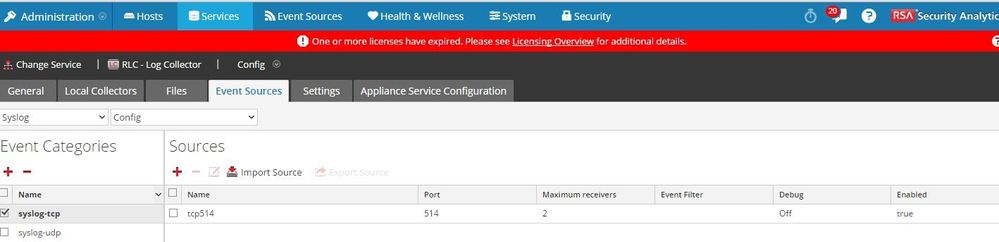 Image description
Image description
UDP:
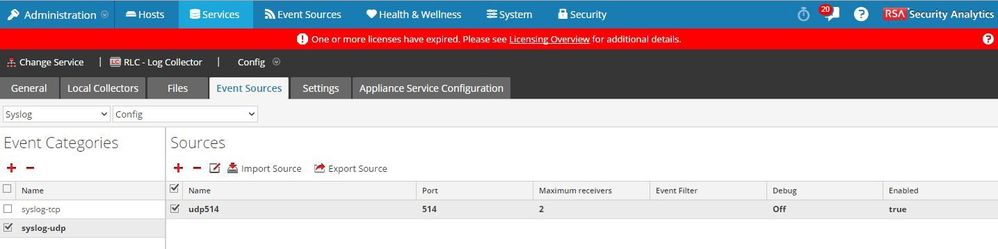 Image description
Image description
4. Verify Investigation page to see syslog logs.
1. Login to Security Analytics GUI as administrator.
2. Navigate to Administration->Services->VLC->view->Config->Event Sources->Syslog/Config.
3. Configure port number for both syslog-tcp and syslog-udp configuration as below.
TCP:
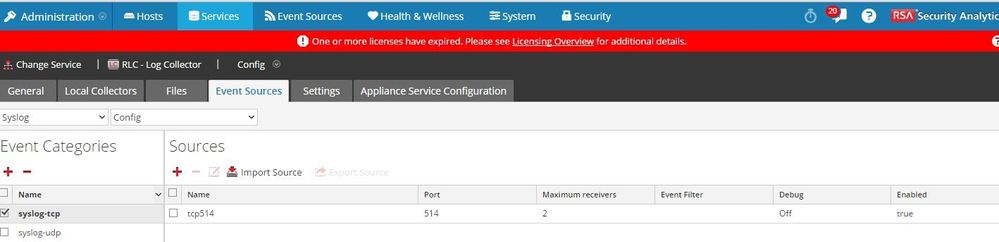 Image description
Image descriptionUDP:
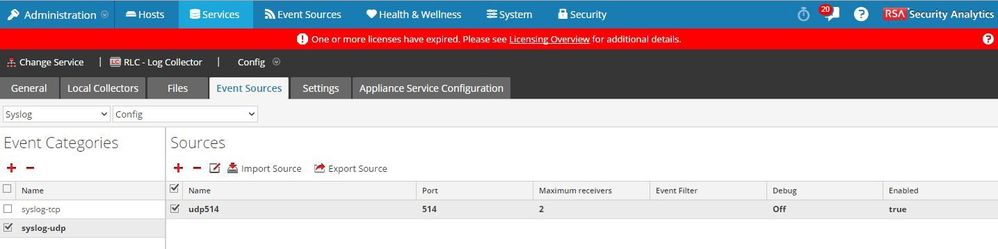 Image description
Image description4. Verify Investigation page to see syslog logs.
Tags (30)
- 10.5
- 10.5.x
- 10.6
- 10.6.x
- 10.x
- Appliance
- Core Appliance
- Customer Support Article
- KB Article
- Knowledge Article
- Knowledge Base
- Log Collection
- Log Collector
- NetWitness
- NetWitness Appliance
- NetWitness Platform
- NW
- NW Appliance
- NwLogCollector
- RSA NetWitness
- RSA NetWitness Platform
- RSA Security Analytics
- Security Analytics
- SIEM
- Version 10
- Version 10.5
- Version 10.5.x
- Version 10.6
- Version 10.6.x
- Version 10.x
0% helpful
(0/1)
In this article
Related Content

© 2022 RSA Security LLC or its affiliates. All rights reserved.
